Outlook 365 Ana Menü Eksik: 6 En İyi Düzeltme

Outlook'ta Ana Sayfa düğmesi yoksa Şeritteki Ev Postası'nı devre dışı bırakın ve etkinleştirin. Bu hızlı geçici çözüm birçok kullanıcıya yardımcı oldu.
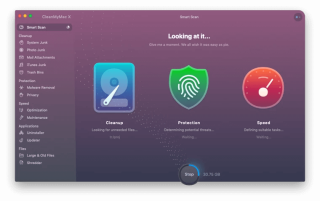
MacOS'ta yerleşik gereksiz dosyaları temizleme özelliğiyle, kullanıcılar bunun için yazılım almaya gerek olmadığını düşünüyor. Ancak, verimli değildir ve GB'larca veriyi kurtarmanıza yardımcı olmaz. Bu ihmal edilemez ve bu nedenle Mac için akıllı bir temizleme yazılımına ihtiyacınız var . Böyle bir araç, gereksiz dosyaları kaldırarak ve alan yaratarak Mac'inizi dağıtan CleanMyMac X'tir. Bu ayrıca eski dosyaları kolayca temizleyebilir ve kullanılmayan uygulamaları kaldırabilir.
MacPaw, CleanMyMac X'in yeni sürümü ile gerçekten çok sayıda takipçi kazandı. Kullanıcılarına daha fazla kolaylık sağlamak için arayüzünde birçok iyileştirme ile karşımıza çıktı. Tek bir tıklama ile artık her sürücü bölümünde ne kadar boş alan olduğunu hızlı bir şekilde görebilirsiniz. Bununla birlikte, ne kadar RAM'in mevcut olduğunu, CPU'nun nasıl performans gösterdiğini vb. Bu yazılım, sisteminiz için menüyü özelleştirmenizi sağlar.
CleanMyMac X'in Tam İncelemesi
Depolama alanını temizlemeye atanmış farklı bölümleri vardır - Fotoğraflar, iTunes, sistem, posta ekleri ve çöp kutusu. Burada ilgili dosyaları bulabilir ve sisteminizden silmeden önce tekrar kontrol edebilirsiniz.
Sürüm: 4.4.4, 16 Temmuz 2019'da yayınlandı.
Uyumluluk: macOS 10.10 ve üstü, 145 MB.
Başlangıç Fiyatı – 34,95$.
Bir yıllık abonelik planından birini seçebilirsiniz veya Tek seferlik satın alma ömür boyu sürecektir. Para iade garantisi ile birlikte gelir. Sisteminiz için farklı planlar alın, birden fazla sistem kullanıyorsanız, bunun için en iyi pazarlığı alabilirsiniz. Plan, makul fiyatlarla 2 veya 5 Mac lisansı olarak mevcuttur, bu nedenle bunu bir aile planı veya iş yeriniz için alın.
Özellikleri:
Nasıl çalışır:

CleanMyMac X'i sisteminize indirdikten sonra Smart Scan'e tıklayın .
Lehte ve aleyhte olanlar:
| S.Hayır | Artıları | Eksileri |
|---|---|---|
| 1 | Kullanıma uygun | pahalı |
| 2 | Mac'i etkili bir şekilde temizler | Her türlü kötü amaçlı yazılımı izlemez |
Bizim üzerimizde-
Bunun Mac'inizi harika bir fiyata doğaçlama yapmak için gereken tüm çözümler için tek durak olduğuna inanıyoruz. Mac'in yeni bir sistem kadar sorunsuz çalışmasına yardımcı olacak harika özelliklerin keyfini çıkarabilirsiniz. Düzenli olarak kontrol ettiği için bir temizlik yapmayı hatırlama konusunda endişelenmenize gerek yok. Bunu, sunduğu söylediklerini temsil ettiği için öneriyoruz. Bu nedenle, daha fazla gecikme olmadan şimdi satın alın ve Mac'inizi dağınıklıktan arındırın.
Düzenli teknoloji güncellemeleri için lütfen bültenimize abone olun. Bizi sosyal medyada takip edin ve makaleleri arkadaşlarınızla Facebook, Twitter, LinkedIn'de paylaşın. YouTube kanalımızdaki videoları izleyin.
Outlook'ta Ana Sayfa düğmesi yoksa Şeritteki Ev Postası'nı devre dışı bırakın ve etkinleştirin. Bu hızlı geçici çözüm birçok kullanıcıya yardımcı oldu.
Mac'te bir dosyayı nasıl sıkıştıracağınızı mı merak ediyorsunuz? Doğru yere geldiniz. Bu gönderide, dosyalarınızı ve verilerinizi sıkıştırmak için Mac'te ZIP dosya biçiminin nasıl kullanılacağına ilişkin adım adım bir kılavuzu tartışacağız.
Mac'inizdeki kişileri almak istiyorsanız veya tüm telefon rehberinizi Mac'inizde yedeklemenin en iyi yolunu bilmek istiyorsanız, kişileri Mac'te dışa aktarma ve yedekleme adımlarına göz atın. Daha fazlasını öğrenmek için daha fazlasını okuyun!
Şimdi macOS Kurtarma modunun nasıl ve neden kullanılacağını öğrenelim ve başka türlü kullanılamayan gelişmiş özelliklerden bazılarını kullanalım.
MacBook yine de Apple'ın minyatür bir harikasıdır. Pil ömrünü iyileştirmenin birkaç yolu vardır. Bu blog, MacBook'un pil ömrünü iyileştirmeye yönelik hızlı ipuçlarını kapsar.
Mac'iniz yavaş çalışıyorsa ve donuyorsa, daha hızlı çalışması için mac'i temizlemeniz gerekir. Mac'inizi nasıl daha hızlı çalıştıracağınızı öğrenmek için bunu okuyun.
Ara sıra “Başlangıç diskiniz neredeyse dolu” hatasıyla karşılaşırsanız, Mac'inizde disk alanını nasıl boşaltacağınızı öğrenmenin tam zamanı.
Mac Bluetooth Çalışmıyor (2021) sorununu çözmek için bu kılavuza göz atın. 'Bluetooth Mac'te Kullanılamıyor' hatasını onarmak için en iyi yöntemler listelenmiştir.
Mac'te hata mesajı alındı Başlangıç Diskiniz Neredeyse Dolu Burada bu sorunu çözmek için hızlı ipuçları. Adım adım süreci okumalı
Mac'inizde gecikme mi yaşıyorsunuz yoksa yavaş mı çalışmaya başladı? Bir Mac cihazını nasıl hızlı bir şekilde birleştireceğinizi ve alan ve hızı kurtarmak için tüm gereksiz ve istenmeyen dosyalardan nasıl kurtulacağınızı öğrenmek için okuyun.








